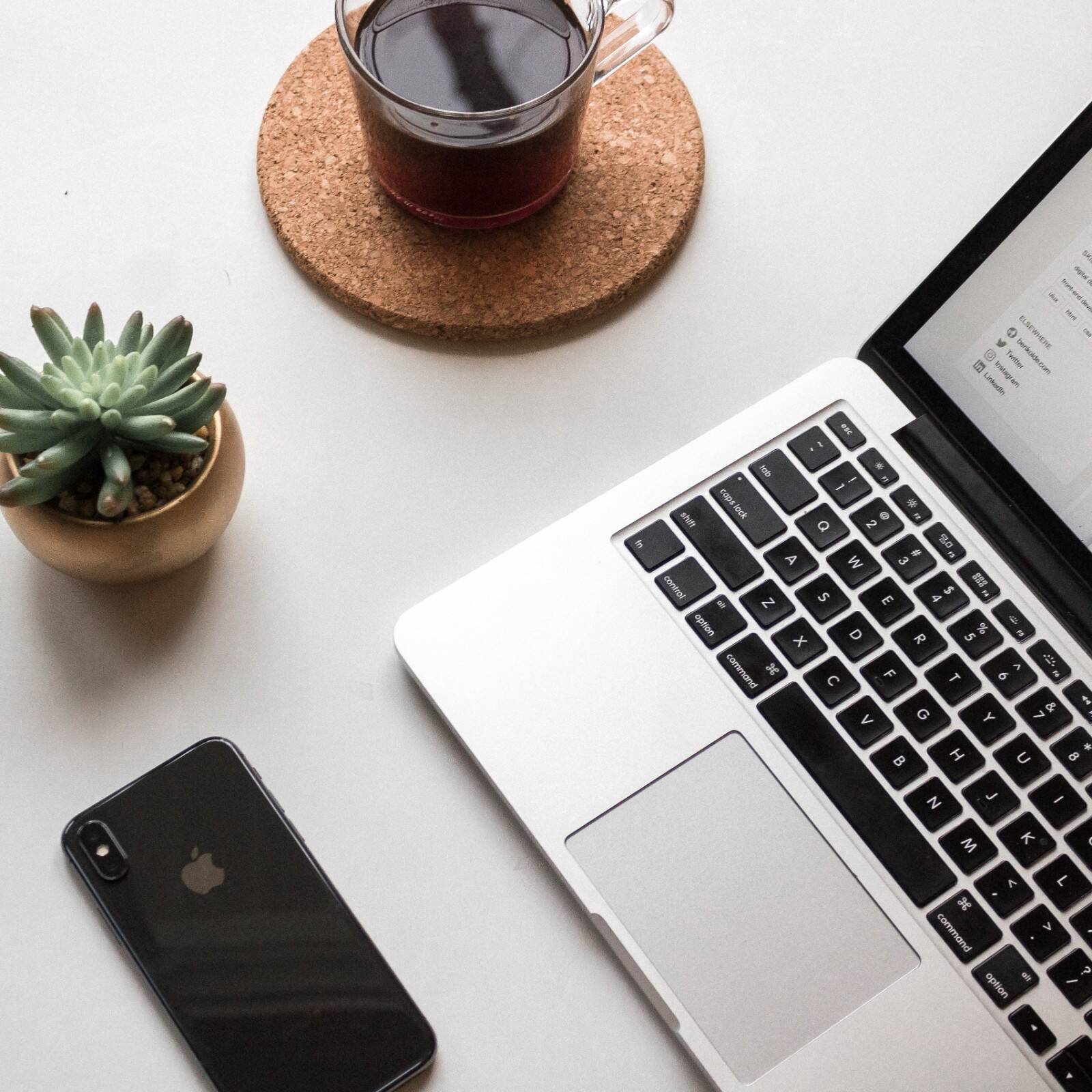CICD
CI/CD
相关概念
什么是CI
CI:Continuous integration持续集成
开发人员通常使用称为CI Server的工具来进行构建和集成。CI要求自检代码。这是用于自我测试以确保其按预期工作的代码,这些测试通常称为单元测试。集成代码后,当所有单元测试通过时,将得一个最新的的代码版本。这表明他们已经验证了自己的更改已成功集成到一起,并且代码按测试期望的那样工作。
什么是CD
CD:Continuous deployment持续部署
在这种实践中,团队负责人所做的每一项更改都通过了所有测试阶段,并自动投入生产。要实现连续部署,团队负责人首先需要进行连续交付,因此在开始练习连续部署之前,先决定哪个对您更合适,持续交付都是为了增强整个业务的能力,因此至少您应该参与确定是否应该使用持续部署。
CD还有个小号,叫持续交付,英文全称是Continuous delivery,缩写也是CD
为什么需要CI/CD
持续集成(CI)是一种开发实践,其中开发人员经常(最好每天几次)将代码集成到共享存储库中。然后可以通过自动构建和自动测试来验证每个集成。尽管自动化测试不是严格意义上的CI的一部分,但通常隐含了它。定期集成的主要好处之一是,您可以快速检测到错误并更轻松地定位它们。由于引入的每个更改通常很小,因此可以快速查明引入缺陷的特定更改。
近年来,CI已成为软件开发的最佳实践,并遵循一系列关键原则。其中包括版本控制,构建自动化和自动化测试。此外,持续部署和持续交付已成为最佳实践,可让您随时随地部署应用程序,甚至在每次引入新更改时甚至将主代码库自动推入生产环境。这使您的团队可以快速行动,同时保持可以自动检查的高质量标准。
大致流程

环境搭建
环境落地:
- 代码仓库:GitLab(进行代码托管/合并/冲突)
GitLab搭建
官方网站:https://about.gitlab.com/
安装文档:https://gitlab.cn/install/?version=ce
安装所需最小配置:内存至少要分配4G
具体步骤:
普通安装
创建一台内存大于5G的linux虚拟机
安装和配置必须的依赖项:
1
2
3
4
5
6sudo yum install -y curl policycoreutils-python openssh-server perl
sudo systemctl enable sshd
sudo systemctl start sshd
sudo firewall-cmd --permanent --add-service=http
sudo firewall-cmd --permanent --add-service=https
sudo systemctl reload firewalld配置镜像:
1
curl -fsSL https://packages.gitlab.cn/repository/raw/scripts/setup.sh | /bin/bash
开始安装:
1
sudo EXTERNAL_URL="自己的ip/域名" yum install -y gitlab-jh
访问:http://ip
Docker方式安装
创建一台内存大于5G的linux虚拟机
安装docker(省略)
创建gitlab容器(会自动拉取镜像):
1
2
3
4
5
6
7
8
9
10sudo docker run --detach \
--hostname 本机ip \
--publish 443:443 --publish 80:80 --publish 22:22 \
--name gitlab \
--restart always \
--volume $GITLAB_HOME/config:/etc/gitlab \
--volume $GITLAB_HOME/logs:/var/log/gitlab \
--volume $GITLAB_HOME/data:/var/opt/gitlab \
--shm-size 256m \
registry.gitlab.cn/omnibus/gitlab-jh:latest运行容器:
docker start gitlab访问:http://ip
除非您在安装过程中指定了自定义密码,否则将随机生成一个密码并存储在 /etc/gitlab/initial_root_password 文件中(出于安全原因,24 小时后,此文件会被第一次
gitlab-ctl reconfigure自动删除,因此若使用随机密码登录,建议安装成功初始登录成功之后,立即修改初始密码)。使用此密码和用户名root登录。并且可以登录后在gitlab的管理中心-用户进行修改密码。
GitLab常用命令:
- 启动所有gitlab组件:
gitlab-ctl start - 停止所有gitlab组件:
gitlab-ctl stop - 重启所有gitlab组件:
gitlab-ctl restart - 查看服务状态:
gitlab-ctl status - 启动服务:
gitlab-ctl reconfigure - 修改默认配置文件:
vi /etc/gitlab/gitlab.rb - 查看日志:
gitlab-ctl tail
JenKins 安装
安装需求:
最低推荐配置:
256MB可用内存
1GB可用磁盘空间(作为一个Docker容器运行jenkins的话推荐10GB)
为小团队推荐的硬件配置:
1GB+可用内存
50 GB+ 可用磁盘空间
软件配置:
Java 8—无论是Java运行时环境(JRE)还是Java开发工具包(JDK)都可以。
注意: 如果将Jenkins作为Docker 容器运行,这不是必需的
安装步骤
- 下载Jenkins,并上传到虚拟机
- 安装JDK:
- 检查可用包:
yum search java|grep jdk - 安装JRE:
yum install java-1.8.0-openjdk - 再安装JDK:
yum install -y java-devel
- 检查可用包:
- 运行Jenkins:
java -jar jenkins.war - 访问Jenkins进行初始化并安装推荐插件:http://ip:8080
- 安装maven(如果下载依赖慢可以配置国内仓库):
- 官方下载压缩包,并上传到虚拟机
- 解压:
tar -zxvf apache-maven-3.8.7-bin.tar.gz - 移动目录:
mv apache-maven-3.8.7 /usr/local/maven - 查看版本:
/usr/local/maven/bin/mvn -v - 修改maven配置文件修改仓库源为国内仓库
- 安装Git:
yum install git
Jenkins简单使用
配置Maven + Git自动构建jar包
进入Jenkins
在Manage Jenkins 一栏中Plugin Manager安装Maven Integration插件

在首页点击构建Item新项目,选择构建一个Maven项目
项目配置:
- 修改源码管理为Git,并填写URL(如果仓库为非公开需要配置凭证),修改分支
- 配置Build,在Global Tool Configuration中配置Maven(Name和Maven_Home)
- 配置POM路径(相对于仓库根目录,一般为项目名/pom.xml)
首页选择刚创建的项目,点击右侧的开始Build按钮
配置将jar包自动部署在服务器
保证服务器上有Java环境
在Jenkins上安装Publish Over SSH插件
在Manage Jenkins一栏里的Configure System里配置Publish over SSH服务器
设置服务器名Name
设置主机地址Hostname
设置账号Username
设置密码:

重新配置刚才的创建的项目
配置Post Steps:
- 点击下面按钮

配置Source files路径(例如
**/项目名/target/*.jar)配置Remove prefix移除不需要的路径前缀
配置Remote directory发送到的地址(例如:
/usr/app/demo-1)配置送到服务器后需要执行的命令:
nohup java -jar jar包目录/demo*.jar >mylog.log 2>&1 &(2>&1的意思就是不管正常错误都写入日志)如果jar过大,可以配置超时时间

配置Pre Steps(清理进程、jar包):
- 点击下面按钮

编写shell脚本:
1
2
3
4
5
6
7
8
9
10
11
12
13
14
15
16
17
18
19
20
21
22!/bin/bash
删除历史数据
rm -rf 每次传过来的项目路径
appname=$1
获取正在运行的jar包pid
pid=`ps -ef | grep $appname | grep -v grep | awk '{printf $2}'`
杀死当前进行
如果pid为空提示,否则执行kill
if [ -z $pid ];
then
echo "$appname no started"
else
kill -9 $pid
echo "$appname stopping.."
fi
check=`ps -ef | grep -w $pid | grep java`
if [ -z $check ];
then
echo "$appname pid:$pid is stop"
else
echo "$appname stop failed"
fi配置送到服务器前需要执行的命令:
./脚本名.sh 项目名
构建触发器

cron网站:https://crontab.guru
自动化构建
如果gitlab上修改了代码,Jenkins就自动从gitlab中拉取并上传服务器。
实现步骤:
在Jenkins的项目配置中配置构建触发器:

在Jenkins里的Plugin Manager中安装Build Authorization Token Root插件(地址变为buildByToken/build?job=项目名&toekn=令牌)
在gitlab上的设置里的webhooks配置自动调用Jenkins的回调:

如果出现
Url is blocked:Requests to the local network are not allowed问题点击左上角菜单,点管理员->设置->网络->出站请求
勾选允许来自web hooks 和服务对本地网络的请求
将jar包部署到Docker中
方式一:外挂目录
适用于小型项目,最开始就创建一个jdk的容器,并且映射jar包的目录在宿主主机上,这样就可以只用修改宿主主机的jar包再重启容器即可完成部署。

方式二:jar包直接打包到镜像里
Jenkins发送dockerfile和相关项目jar包到docker服务器中,并且根据dockerfile生成新的镜像,创建相应容器并启动完成部署。

方式三:生成新镜像,推送到docker私服中
适用于大型项目,并且整个项目都是使用k8s等云原生环境的场景。
Jenkins发送dockerfile和相关项目jar包到docker服务器中,并且根据dockerfile生成新的镜像,再将新的镜像推送到Harbor(docker私服)中,再由k8s集群去拉取镜像生成相应的docker容器。

方式一外挂目录
实现步骤:
创建有docker环境的虚拟机
上传jar包
根据jdk镜像创建容器:
1
docker run -d -p 8080:8080 --name demo-docker -v jar包路径:/app.jar openjdk:8 java -jar app.jar
在Jenkins的Pre Steps中添加清除jar包命令,Post Steps中添加重启容器
方式二jar包直接打包到镜像里
实现步骤:
创建有docker环境的虚拟机
上传jar包
编写dockerfile并存在java项目中并一起提交gitlab:
1
2
3
4
5
6
7
8
9
10
11
12
13# 基础镜像使用java
FROM java:8
# 作者
MAINTAINER wht
# WORKDIR 指定在创建容器后,终端默认登陆的进来工作目录
WORKDIR /root
# 将jar包添加到容器中并更名为springBoot_docker.jar
ADD docker_boot*.jar /root/springBoot_docker.jar
# 运行jar包
RUN bash -c 'touch /root/springBoot_docker.jar'
ENTRYPOINT ["java","-jar","/root/springBoot_docker.jar"]
#暴露8080端口作为微服务
EXPOSE 8080在Jenkins的Pre Steps中添加清除jar包命令删除镜像、容器:

Post Steps中添加编写的dockerfile并根据dockerfile创建镜像运行容器:
- 构建镜像:
docker build -f Dockerfile -t springBoot_docker:1.6 - 运行容器:
docker run -d -p 8080:8080 springBoot_docker:1.6
- 构建镜像:
Jenkins集群/并发构建
首先准备多台安装了Jenkins、Maven、jdk的虚拟机
在主节点上进行配置:
点击Manage Jenkins里的Manage Nodes and Clouds
点击新建多个节点,并配置远程工作目录、标签、用法、启动方式为ssh


对Item项目进行配置:
- 在General中勾选【在必要的时候并发构建】
流水线pipeline
流水线既能作为任务的本身,也能作为Jenkinsfile
使用流水线可以让我们的任务从ui手动操作,转换为代码化,像docker的dockerfile一样,从shell命令到配置文件,更适合大型项目,可以让团队其他开发者同时参与进来,同时也可以编辑开发Jenkinswebui不能完成的更复杂的构建逻辑,作为开发者可读性也更好。
完整语法
5个必备的组成部分
- pipeline:整条流水线
- agent:指定执行器
- stages:所有阶段
- stage:某一阶段,可有多个
- steps:阶段内的每一步,可执行命令
简单使用
首页新建Pipeline项目
编写Pipeline脚本并保存

点击运行按钮
如果想比原生ui更加直观的话,可有在插件管理中安装blue ocean插件
使用pipeline自动打包Docker镜像
通过代码生成器,来通过ui生成pipeline脚本
编写pipeline脚本
1
2
3
4
5
6
7
8
9
10
11
12
13
14
15
16
17
18
19
20
21
22
23
24
25
26
27
28
29
30
31
32
33
34
35pipeline{
agent any
tools {
maven "maven3(Jekins里面配置的maven名称)"
}
stages {
stage("拉取代码"){
steps {
git branch: 'master', credentialsId: 'gitlab', url: 'http:/ /192.168.44.103/root/java-project.git'
echo '拉取成功'
}
}
stage("执行构建"){
steps {
sh """
cd demo-1
mvn clean package
"""
echo '构建成功'
}
}
stage("清理工作"){
steps {
...这里由代码生成器生成ssh清理文件镜像容器的脚本代码省略
echo '清理成功'
}
}
stage("发送jar包到测试服务器"){
steps {
...这里由代码生成器生成的脚本代码省略
echo '发送成功并构建了相应容器'
}
}
}
}运行项目
创建gitlab多分支job
大致流程:

简单使用:
在blue ocean里面点击创建流水线,点击Git创建Git连接

修改项目的gitlab凭证配置
修改项目的Jenkinsfile配置:

给各个分支编写Jenkinsfile
让项目进行重新scan
点击分支查看: